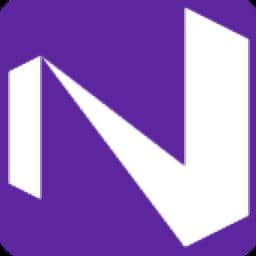
LESLIE NOTE 官方版 v5.9
更新时间:2022-05-28 09:29:25软件介绍
LESLIE NOTE提供笔记管理功能,通过这款软件就可以帮助用户记录笔记内容,将自己的想法输入到软件,将自己的工作提醒输入到软件,将程项目输入到软件,将一些网上的经典文章或者是文章内容复制到软件建立笔记,提供简单的编辑功能,直接在软件粘贴文字就可以新建笔记,可以在软件设置笔记分类,可以为当前的笔记设置附件内容,将笔记相关的工作文件或者是图像作为附件添加,您可以选择将笔记保存为标准的TXT格式或者是富文本RTF格式;LESLIE NOTE功能很多,可以对笔记内容备份,可以分享自己的笔记,可以推送笔记到邮箱!
LESLIE NOTE软件功能
1、LESLIE NOTE可以帮助用户管理笔记,在软件建立笔记内容
2、如果你喜欢建立笔记就可以下载这款软件
3、可以将自己的工作内容编辑为笔记,在软件建立详细的工作描述笔记
4、可以将自己采集网页的文字内容复制到软件作为笔记保存
5、可以将临时想到的内容输入到软件设置为笔记
6、LESLIE NOTE支持密码保存,新建笔记会提示输入密码
7、支持打包加密功能,备份的笔记内容也可以加密
8、LESLIE NOTE可以绑定自己的邮箱,方便以后将笔记内容推送到邮箱
9、支持分享功能,将笔记内容打包分享,可以设置分享密码
10、支持富文本设置功能,可以调整字体、可以设置字体颜色
11、支持模板功能,通过模板,可以方便快速的插入模板文本
12、使用指定标志,如“[NOW]”,则插入时会变成当时的期时间。
13、插入大段文本,如:记录读书笔记时需要固定的‘书名’‘作者’‘章节’‘节选段落’‘笔记’等几项,便可以将其设置为模板,在需要时可以直接插入这些内容。
14、支持级别设置,可以设置为一般、重要、非常重要
LESLIE NOTE软件特色
·支持多个“笔记簿”,笔记簿间互不干扰。
·笔记经过加密,无法从外部获得笔记内容。
·笔记支持附件,附件支持任何格式。
·支持无限次历史版本。
·支持无限层级分类。
·支持导出笔记,且支持批量导出。
·支持通过邮箱远程导入笔记。
·支持添加“编辑器”插件,除了自带的纯文本编辑器、富文本编辑器外,可以自行添加多种编辑器,以实现更加专业细致的功能。
LESLIE NOTE使用方法
1、下载以后打开LESLIE NOTE.exe,点击右上角+按钮新建笔记
2、如图所示,这里是笔记的密码设置界面,在软件输入笔记名字,设置密码
3、新建笔记完毕以后双击该笔记打开进入编辑界面,如图所示,输入你新建过程设置的密码
4、进入编辑界面就可以开始添加笔记分类内容,在软件左侧新建笔记
5、这里是分类设置界面,在软件添加笔记内容,设置子分类
6、点击新建按钮就可以输入笔记标题,输入正文内容
7、如图所示,在新建笔记的时候可以选择TXT或者是rtf
8、显示附件添加功能,点击+就可以将本地的附件添加到笔记
9、已经将图像添加完毕,方便以后通过笔记查看附件内容
10、LESLIE NOTE软件的功能还是很多的,底部显示便签功能,可以输入文字
11、支持摘要功能,在软件填写当前笔记的摘要
12、新建的笔记都在软件左侧显示,双击就可以查看到文字内容
13、这里是LESLIE NOTE的菜单功能,可以显示备份导出功能,可以打包导出
14、显示自动保存设置、过滤器设置、富文本设置、启动器管理、编辑器管理、查看已加载编辑器
15、字体模板管理、字体颜色管理、高亮颜色管理、刷新系统字体列表、缩进值设置
16、远程笔记功能,可以连接到邮箱获取笔记,可以推送到邮箱
17、分享功能,将自己编辑的笔记内容打包分享给自己的朋友
LESLIE NOTE教程
LESLIE NOTE 编辑器之《管理编辑器》
本篇文章讲的是如何使用LESLIE NOTE 管理编辑器。
一、前提
1,保证LESLIE NOTE 的版本不低于v5.2。
2,选择菜单-设置-编辑器管理,弹出 LESLIE NOTE 编辑器管理 界面。
二、添加编辑器
1,点击“添加”按钮,在弹出的窗口中点击“打开-LESLIE NOTE 编辑器安装包-”按钮,选择LESLIE NOTE 编辑器插件,插件后缀为:.editor
2,如果所选择的编辑器安装包有效,则会显示该编辑器的基本,此时点击“添加”按钮即可添加编辑器成功。
3,点击关闭按钮,将会提示是否打开LESLIE NOTE,点击确定将自动打开LESLIE NTOE。
三、更新编辑器
当编辑器有了更新之后,可以使用“本地更新”功能进行更新。
近期热门










